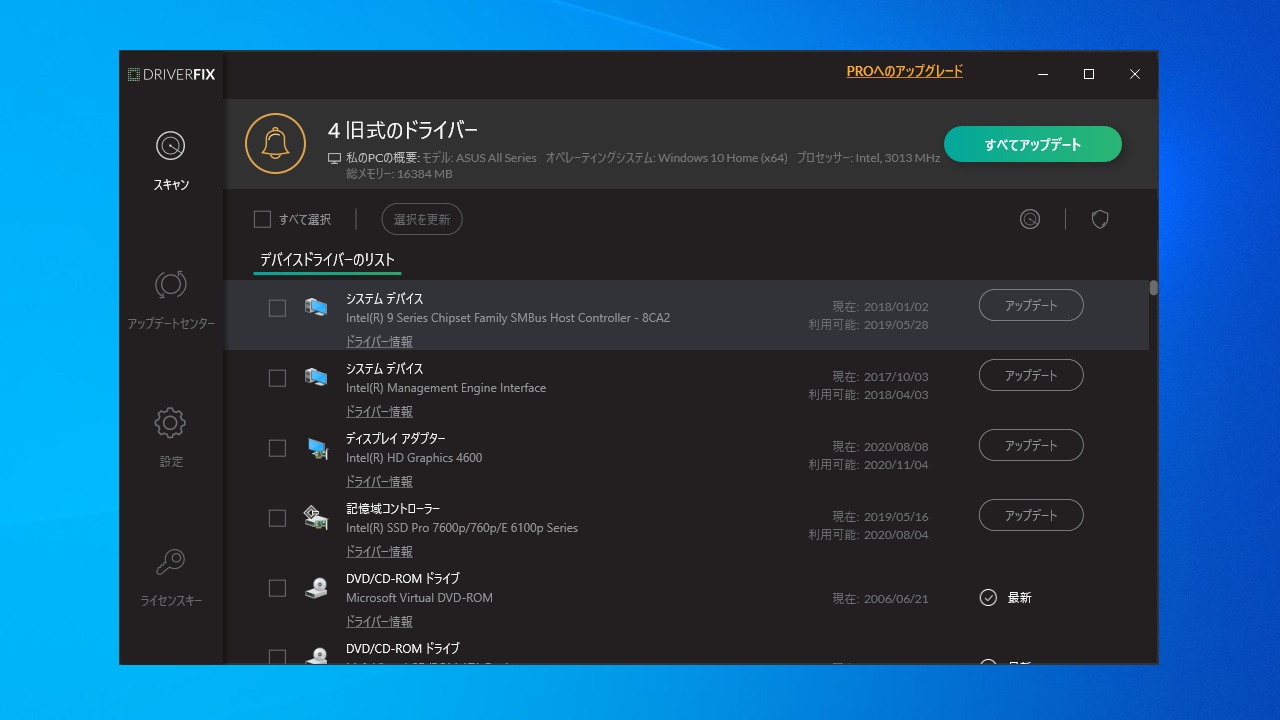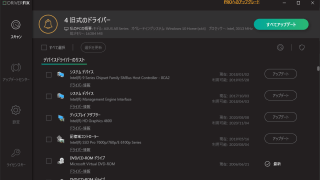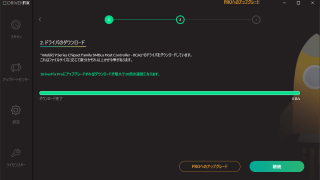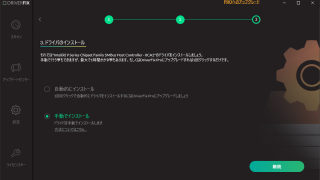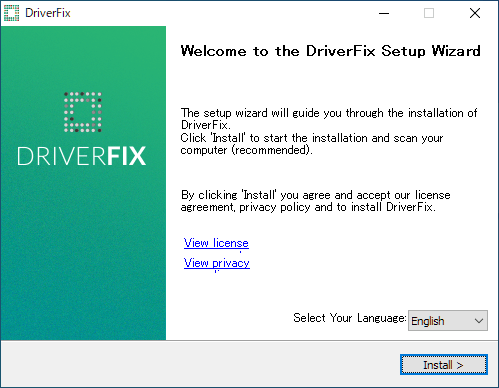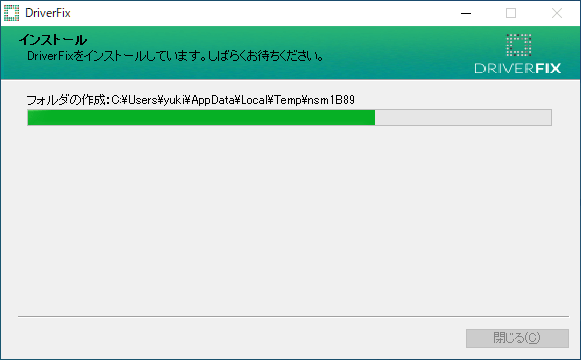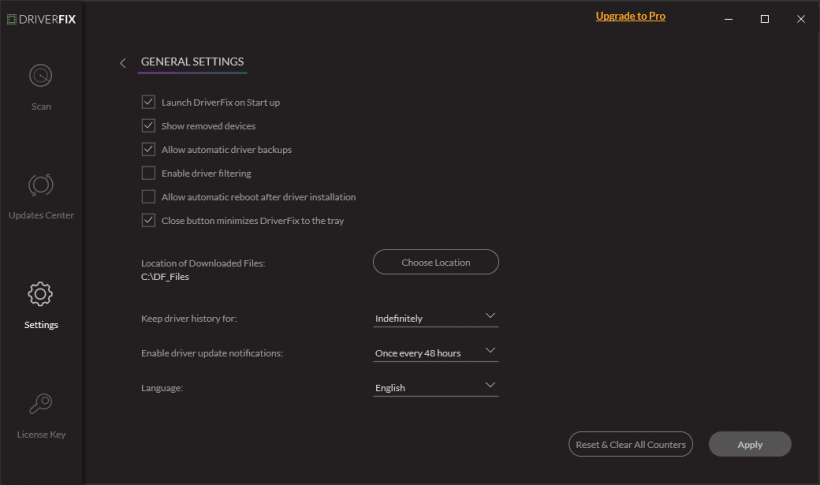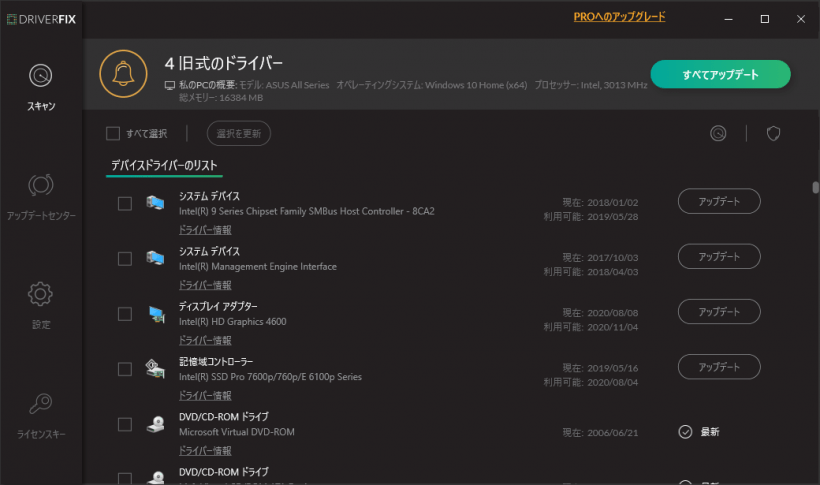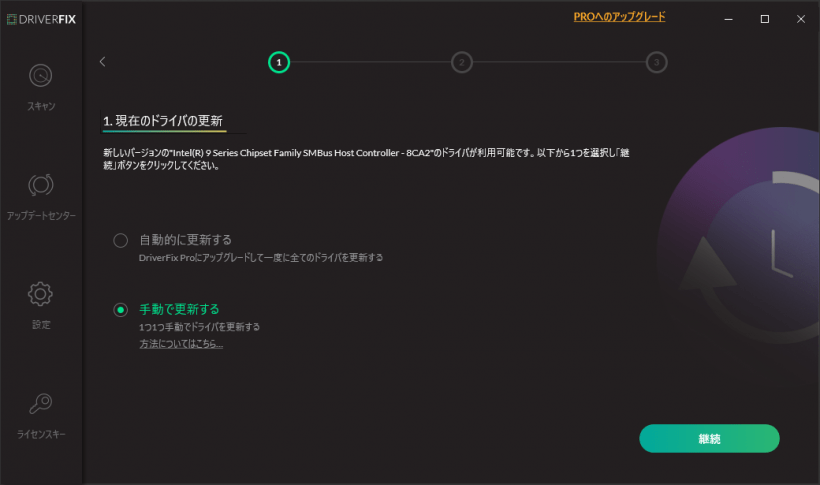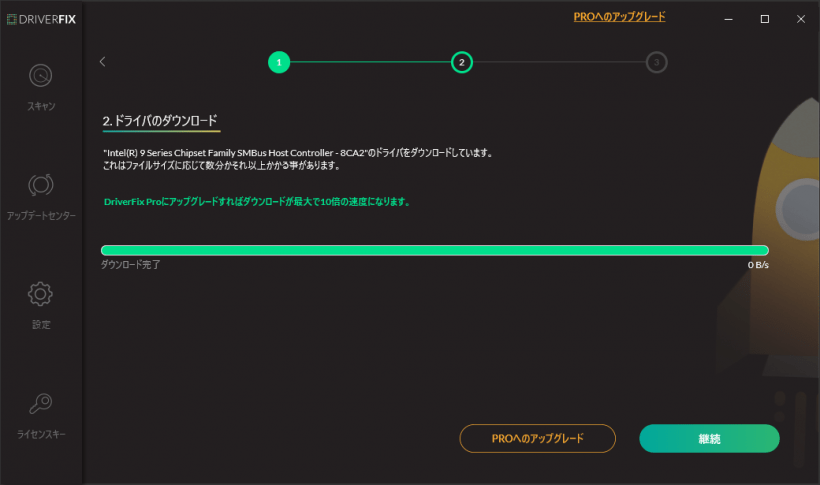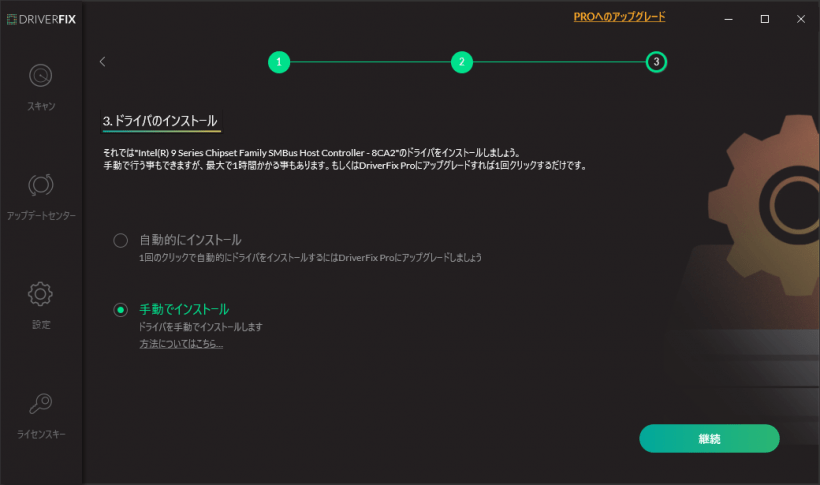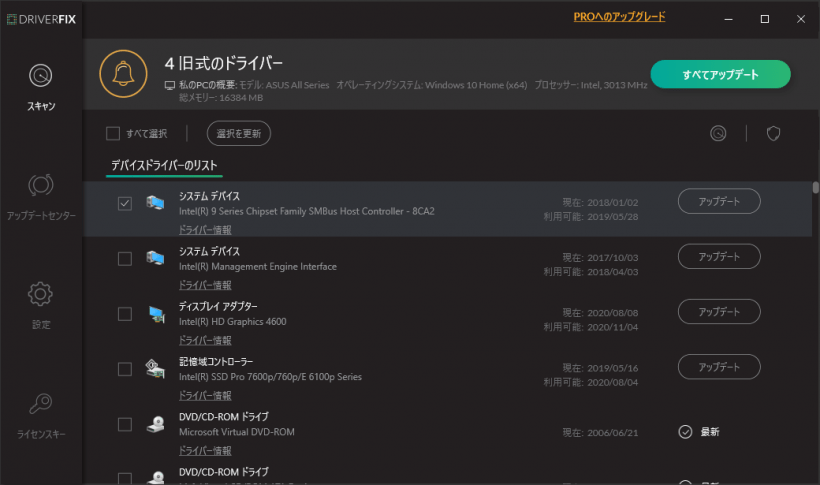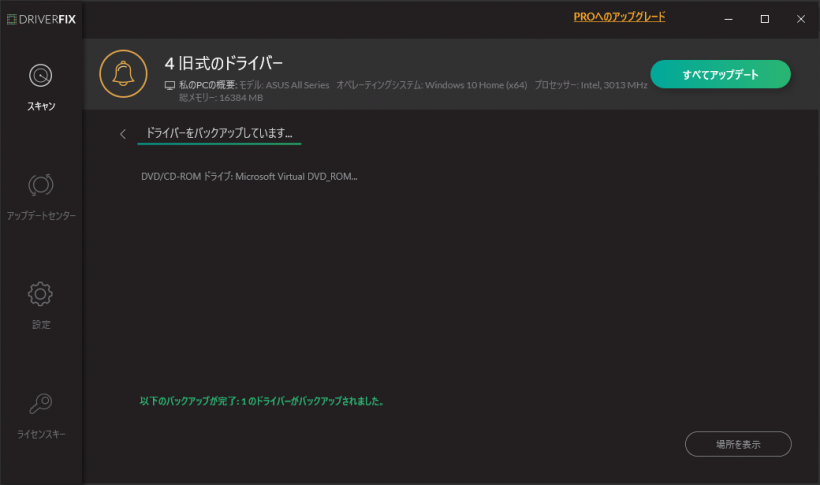説明機能仕様ダウンロード画像使い方
ドライバの更新とバックアップができるソフトウェア
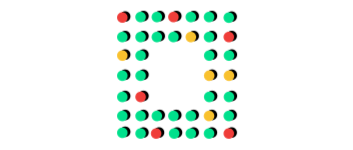
Windows PC のすべての古いドライバを更新したり、不足しているドライバをインストールすることができるドライバ更新ソフト。PC の安定性とパフォーマンスを改善したり、問題の解決するために役に立ちます。
DriverFix の概要
DriverFix は、数回のクリックで古いバージョンのドライバを更新することができるアプリケーションです。ドライバを更新してより良いゲームや PC のパフォーマンスを楽しむことができます。
DriverFix の機能
DriverFix で利用できる主な機能の一覧です。
| 機能 | 概要 |
|---|---|
| メイン機能 | デバイスドライバのチェックと更新 |
| 機能詳細 | ・ドライバのダウンロード ・ドライバのインストール(手動) ・インストール済みドライバのバックアップ |
| そのほかの機能 | 履歴の表示 |
PC の古いドライバを更新できます
DriverFix は、1800万を超えるドライバーのデータベースにアクセスして PC のドライバが最新かどうかを調査し、最新のドライバをインストールすることができるソフトウェアです。
システムをスキャンすると、すべてのドライバに関する詳細、ファイル名、簡単な説明、ファイルサイズ、現在のドライバのバージョンと利用可能な最新バージョンを含む情報を表示します。
使いやすいドライバ更新アプリ
DriverFix は、ワンクリックでドライバをダウンロードして、更新することができる使いやすいドライバ更新アプリです。無料版では自動更新ができないので、手動でダウンロードしたファイルを実行する必要があります。
機能
- 古いドライバーの検出
- ドライバの更新
- ドライバのバックアップ
無料版で制限されている機能:
- ドライバの自動更新/自動インストール
使い方
インストール
1.インストール方法
- インストーラを実行するとセットアップウィザードが始まります。右下のドロップダウンで言語を選択して、[Install]をクリックします。
- インストールが開始します。
言語を変更する
1.言語を変更する
- 「Settings」>「General」のページの下の「Language」から言語を変更できます。
ドライバを更新する
1.ドライバを更新する
DriverFix を起動すると、システムのドライバがスキャンされます。更新可能な古いドライバーが検出された場合は、ドライバの右側に[アップデート]のボタンが表示されます。
- 更新したいドライバの[アップデート]のボタンをクリックします。
- [手動で更新する]を選択して[継続]ボタンをクリックします。
- ドライバのダウンロードが開始します。
- ダウンロードが完了したら[継続]ボタンを押します。
- 「手動でインストール」を選択して、[継続]ボタンを押します。
- ダウンロードしたドライバのファイルの場所が開くので、手動でインストールを行って下さい。
ドライバをバックアップする
1.ドライバをバックアップする
- バックアップしたいドライバを選択して、右上のバックアップボタンをクリックします。
- ドライバのバックアップが完了しました。右下の「場所を表示」をクリックすると、ドライバの保存場所が開きます。